Frage
Problem: Wie deinstalliere ich FileZilla?
Ich mache die Systembereinigung. Sie haben bereits eine Reihe nutzloser Apps gelöscht, aber einige von ihnen tauchen wieder auf und können nicht regelmäßig gelöscht werden. Könnten Sie bitte erklären, wie man FileZilla deinstalliert? Dieses Dienstprogramm ist mir unbekannt und ich hoffe, dass es keine Malware ist, aber ich kann es trotzdem nicht deinstallieren.
Gelöste Antwort
FileZilla ist definitiv keine Malware. Es ist ein Open-Source-FTP-Dienstprogramm, das die Dateiübertragung von einem lokalen zu einem entfernten PC ermöglicht. Es bietet sowohl Client- als auch Server-Versionen, von denen jede Site-Verwaltung, Verzeichnisvergleich, Datei- und Ordneransicht, Warteschlangenübertragung und mehr bietet. Es ist mit den Betriebssystemen Windows, MacOS X und Linux kompatibel. Außerdem unterstützt es die Protokolle FTP, SFTP und FTPS. Wenn Sie diese Funktionen und Protokolle, die wir aufgelistet haben, nicht verstanden haben, ist FileZilla höchstwahrscheinlich keine App, die Sie benötigen.
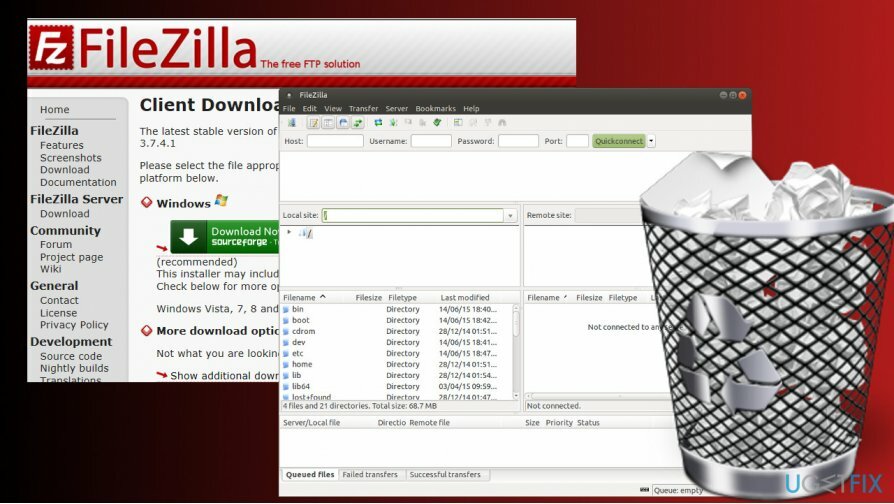
Manchmal kann es schwierig sein, FileZilla zu deinstallieren. Zum Beispiel gibt das Deinstallationsprogramm einen Fehler zurück, der besagt, dass das Entfernen nicht abgeschlossen werden kann oder die App nach dem Neustart des Systems neu installiert wird. In Windows-Betriebssystemen können Registrierungseinträge oder andere Dateireste die Ursache für den Fehler beim Entfernen von FileZilla sein. Daher erklären wir Ihnen, wie Sie die App vollständig deinstallieren.
Deinstallieren von FileZilla unter Windows
Um diese Dateien zu deinstallieren, müssen Sie eine lizenzierte Version von erwerben Reimage Reimage Software deinstallieren.
Optionen 1. FileZilla automatisch deinstallieren
Wenn beim Entfernen von FileZilla Probleme auftreten, können Sie höchstwahrscheinlich nicht alle Komponenten deinstallieren, weshalb es ständig neu installiert oder im Hintergrund des Systems ausgeführt wird. In dieser Situation empfehlen wir die Verwendung von Perfektes Deinstallationsprogramm. Laden Sie dieses Tool herunter und führen Sie seine Setup-Datei aus. Folgen Sie den Anweisungen auf dem Bildschirm, um es zu installieren, und führen Sie dann einen Scan durch, um FileZilla vollständig zu deinstallieren. Sie können alle unerwünschten Apps mit diesem Dienstprogramm deinstallieren. Auf diese Weise sparen Sie nicht nur Ihre kostbare Zeit, sondern sorgen auch für die richtige Entfernung der Software.
Option 2. FileZilla manuell entfernen
Schritt 1. FileZilla-Prozess deaktivieren
- Drücken Sie Strg + Alt + Entf und öffnen Taskmanager.
- Offen Dienstleistungen Tab und deaktivieren filezilla.exe Prozess.
- Die Presse Windows-Taste + R, Typ dienste.msc, und drücke Eingeben.
- Suchen Sie den FileZilla-Dienst, klicken Sie darauf und wählen Sie Halt.
Schritt 2. Deinstallieren Sie die ausführbare Hauptdatei
- Klicken Sie mit der rechten Maustaste auf die Windows-Taste und wählen Sie Schalttafel.
- Offen Programme und Funktionen und doppelklicken Sie auf den FileZilla-Eintrag.
- Wählen Deinstallieren und klicken Sie im Bestätigungsfenster auf Deinstallieren.
Schritt 3. Reste entfernen
- Drücken Sie die Windows-Taste + R, geben Sie regedit ein und drücken Sie die Eingabetaste.
- Erstellen Sie zunächst die Sicherung der Windows-Registrierung. Klicken Sie dazu auf Datei -> Export.
- Geben Sie den Namen des Backups ein und speichern Sie es.
- Entfernen Sie dann die folgenden Ordner:
HKEY_CURRENT_USER\\Software\\FileZilla-Client
HKEY_LOCAL_MACHINE\\SOFTWARE\\FileZilla 3
- Klicken Sie abschließend auf Bearbeiten -> Finden und geben Sie FileZilla in die Suchleiste ein.
- Entfernen Sie alle Ergebnisse, wenn sie gefunden werden.
Programme mit nur einem Klick entfernen
Sie können dieses Programm mit Hilfe der Schritt-für-Schritt-Anleitung deinstallieren, die Ihnen von den Experten von ugetfix.com präsentiert wird. Um Ihnen Zeit zu sparen, haben wir auch Tools ausgewählt, die Ihnen helfen, diese Aufgabe automatisch auszuführen. Wenn Sie es eilig haben oder der Meinung sind, dass Sie nicht genug Erfahrung haben, um das Programm selbst zu deinstallieren, können Sie diese Lösungen verwenden:
Angebot
mach es jetzt!
HerunterladenEntfernungssoftwareGlück
Garantie
mach es jetzt!
HerunterladenEntfernungssoftwareGlück
Garantie
Wenn Sie das Programm mit Reimage nicht deinstallieren konnten, informieren Sie unser Support-Team über Ihre Probleme. Stellen Sie sicher, dass Sie so viele Details wie möglich angeben. Bitte teilen Sie uns alle Details mit, die wir Ihrer Meinung nach über Ihr Problem wissen sollten.
Dieser patentierte Reparaturprozess verwendet eine Datenbank mit 25 Millionen Komponenten, die jede beschädigte oder fehlende Datei auf dem Computer des Benutzers ersetzen können.
Um ein beschädigtes System zu reparieren, müssen Sie die lizenzierte Version von. erwerben Reimage Tool zum Entfernen von Malware.

Greifen Sie mit einem VPN auf geografisch eingeschränkte Videoinhalte zu
Privater Internetzugang ist ein VPN, das verhindern kann, dass Ihr Internetdienstanbieter die Regierung, und Dritte daran, Ihre Online-Daten zu verfolgen, und ermöglichen es Ihnen, vollständig anonym zu bleiben. Die Software bietet dedizierte Server für Torrenting und Streaming, die eine optimale Leistung gewährleisten und Sie nicht ausbremsen. Sie können auch geografische Beschränkungen umgehen und Dienste wie Netflix, BBC, Disney+ und andere beliebte Streaming-Dienste ohne Einschränkungen anzeigen, unabhängig davon, wo Sie sich befinden.
Zahlen Sie keine Ransomware-Autoren – verwenden Sie alternative Datenwiederherstellungsoptionen
Malware-Angriffe, insbesondere Ransomware, sind bei weitem die größte Gefahr für Ihre Bilder, Videos, Arbeits- oder Schuldateien. Da Cyberkriminelle einen robusten Verschlüsselungsalgorithmus verwenden, um Daten zu sperren, können diese nicht mehr verwendet werden, bis ein Lösegeld in Bitcoin gezahlt wird. Anstatt Hacker zu bezahlen, sollten Sie zuerst versuchen, Alternativen zu verwenden Erholung Methoden, die Ihnen helfen könnten, zumindest einen Teil der verlorenen Daten wiederherzustellen. Andernfalls könnten Sie zusammen mit den Dateien auch Ihr Geld verlieren. Eines der besten Tools, das zumindest einige der verschlüsselten Dateien wiederherstellen könnte – Datenwiederherstellung Pro.